「お客様の Apple ID 確認コードは次の通りです:◯◯◯◯◯◯」
として6桁の数字でapple id確認コードが勝手に届いたら?
差し出し人はAppleになっているものの何もしていないのにapple id確認コードが勝手に届いた場合、どうすれば良いんでしょうか?
apple id確認コードが勝手に届く!お客様のapple id確認コードは次の通りです
「お客様の Apple ID 確認コードは次の通りです」
と、知らない番号からapple id確認コードが勝手に届くことがあります。
080-2180-5511(08021805511)であればApple公式の電話番号です。
可能性としては誰かが間違えて登録しようとしていることがまず考えられます。
パスワード変更などをする必要なく無視するだけで十分でしょう。
もしも誰かがあなたのApple IDとパスワードを知っていて、その人があなたのApple IDとパスワードを使ってサインインしようと試みたとしたら、あなたのデバイスのディスプレイには、
Apple IDサインが要求されました
許可しない・許可する
という表示が出ます。
自分ではサインインしようとしていないのにこのような表示が出るのであれば、あなたのApple IDとパスワードを知っている他の誰かがサインインしようとしていることを示すので、少なくともApple IDのパスワードを変更すべきです。
しかし、今回のケースでは、あなた以外の誰かがあなたのApple IDとパスワードを使ってサインインしようとしているわけではないので、パスワード変更する意味はありません。
(パスワードを変更しても、確認コードが記載されたSMSの送信が止まるわけではありません)
まとめ:apple id確認コードが勝手に届く!お客様のapple id確認コードは次の通りです
「お客様の Apple ID 確認コードは次の通りです」
とは、Apple IDの2ファクタ認証確認です。他の端末にログインしようとする場合に送信されます。
設定 > [ユーザ名] > パスワードとセキュリティ > 信頼できる電話番号 > 編集 > 信頼できる電話番号を追加 と操作して、Apple IDの信頼できる電話番号にサブ機のSMS用番号を追加する操作をした場合、「Apple IDコードは次の通りです:」というメッセージが届きます。
つまり、自分は何もしていなくても、自分以外の誰かが自分の電話番号を「信頼できる電話番号」に登録する操作をすると、自分のスマホにそのようなメッセージが届くことがあります。
ただ確認コードを入力しないとログインしようとしている他の端末にログインの許可が下りません。
心当たりが無い場合は誰かにApple IDが知られてる恐れがありますが、不安であればパスワードを変更すのが良いでしょう。
AppleIDの公式URLは下記です。ログインして、登録情報が変更されてないか念のため確認しておくとといいでしょう。
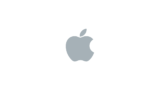
参考:apple id確認コードが勝手に届く!不正ログインの対処法
Apple IDの不正ログインが疑われる場合の対処法は
Apple IDアカウントにログインする。
アカウントのセキュリティ情報を確認する。
不正なアクティビティを確認した場合は、アカウントのパスワードを変更する。
2段階認証を有効にする。
必要に応じて、サポートに問い合わせる。
Apple IDアカウントにログインする。
不正ログインが疑われる場合、まずはApple IDアカウントにログインし、アカウントのセキュリティ情報を確認します。Apple IDにログインするには、AppleのWebサイト(https://appleid.apple.com/)にアクセスし、Apple IDとパスワードを入力します。
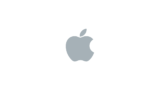
アカウントのセキュリティ情報を確認する。
アカウントにログインしたら、アカウントのセキュリティ情報を確認します。特に、最近のアクティビティとデバイスに注目し、不審なアクティビティや不明なデバイスがないか確認します。
不正なアクティビティを確認した場合は、アカウントのパスワードを変更する。
不審なアクティビティが確認された場合、アカウントのパスワードを変更することが重要です。パスワードを変更するには、Apple IDアカウントにログインし、「セキュリティ」タブをクリックし、「パスワードを変更」をクリックします。強力なパスワードを作成し、再利用しないようにします。
2段階認証を有効にする。
2段階認証を有効にすると、Apple IDアカウントへのアクセスに2つの要素(パスワードと認証コード)が必要になります。これにより、不正アクセスを防止することができます。2段階認証を有効にするには、「セキュリティ」タブで「2段階認証を有効にする」をクリックします。
必要に応じて、サポートに問い合わせる。
不正ログインの問題が解決しない場合、または何らかの不審なアクティビティが確認された場合は、Appleのサポートに問い合わせることをお勧めします。Appleのサポートには、不正ログインやセキュリティに関する専門知識を持つエージェントがいるため、適切なアドバイスを提供してくれるでしょう。
Appleのサポートに問い合わせるには、Appleのサポートページ(https://support.apple.com/ja-jp)にアクセスし、問題を説明し、必要な情報を提供する必要があります。また、Appleのサポートに電話することもできます。Appleのサポート電話番号は、地域によって異なるため、Appleのウェブサイトで確認してください。

